先日の記事で検討したPS4 ProのHDDをSSDに換装するためのSamsung 860 EVOが届いたので早速換装しました。換装自体は簡単でしたが、ロード時間や消費電力への効果はどうでしょうか?
Samsung(サムスン) 860 EVO 500GBを購入、まずは開封の儀
こちらの記事での検討結果の通り、サムスンの860 EVOの500GBモデルを購入しました:

非常にシンプルな箱です。何も入っていないんじゃないか?くらい軽いです。

中身もSSD本体、プラスチックのトレー、説明書とシンプルです。SSDはやはりものすごく軽くて薄いです。
早速交換作業
それでは次にPS4 ProのHDDをSSDに交換します。なお、絶対に電源ケーブルは外した状態で作業を行い、かつ静電気には注意してください。

HDDは上の写真のところに入っています。PS4の背面の、裏返したときに左上にあたる場所にあります。
蓋の開け方
ここの蓋が非常に開けづらいです。ふたを開けないと上の写真に写っているねじを開けられないので何とか開けないといけません。

しょうがないので最終的にマイナスドライバを右上のところに差し込みました。すると簡単に開いてくれました。
HDDを取り外してSSDと交換

蓋が外せたらネジを外し、HDDが入っているトレーを取り出します。

取り外したところ。
取り外したところ。ネジが周囲4か所についているので外します。細いケーブルとか薄いフィルムケーブルとかなくて本当に簡単です。

元から入っているHDDと新しいSSDの比較。デフォルトでPS4 Proに入っているのは東芝のHDDでした。HDDの方はずっしりと重く入っている感がありますが、SSDは薄くて軽くてなんとも。。。
ちなみに、HDDに比べてSSDの方は端子が1系統少ないですが、特に問題ありませんでした。
トレーにSSDを固定し、PS4 Proに差し込み、固定するだけです。本当に簡単でした。
PS4の方の準備
次にPS4の方の準備をします。やることは2つです。
なお、USBメモリは事前にPS4にささるかどうか試しておいた方が良いです。薄いものしか刺さらないので。。。
USBメモリあるいはPS Plusにセーブデータを保存
これまでやってきた成果を引き継ぐため、PS4の中のセーブデータを保存しておきます。
もしPS Plusに加入しているのであればクラウド上に保存することができます。加入していないのであればUSBメモリを用意します。
そして、設定→アプリケーションデータ管理→本体ストレージのセーブデータからオンラインストレージかUSBストレージ化かを選び保存します。
なお、ゲームそのものは後から再インストールするのでここでバックアップをする必要はありません。
システムの再インストールを行うためのUSBメモリを作る
次に新しいSSDにPS4 Proのシステムを再インストールするためのUSBメモリを作ります。
まず、こちらのページから「アップデートファイル(再インストール用)」をダウンロードします。
このリンクですね:
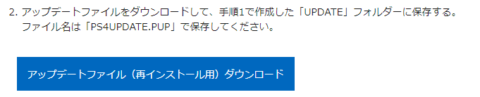
ダウンローが終わったら、USBメモリの最上位階層にPS4というフォルダを作り、その下にさらにUPDATEというフォルダを作ります。
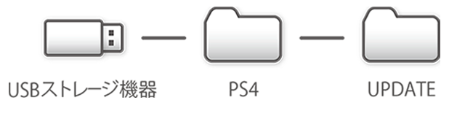
そして、ダウンロードしたファイルをこのUPDATEというフォルダに入れておきます。
SSDに換装したPS4 Proの起動とセットアップ
コントローラをUSBケーブルで接続し、再インストール用USBメモリを接続して起動
ここまで終わったら本体を電源及びテレビに接続します。
そして、コントローラをUSBケーブルで本体に接続し、かつ先ほど用意したシステム再インストール用USBメモリも本体に接続します。
あとは指示通りにセットアップを進めていき、最後にPlayStation Networkにログインしたら完了です。
セーブデータを戻す
次にセーブデータを戻します。
設定→アプリケーションセーブデータの管理からオンラインストレージのセーブデータあるいはUSBストレージ機器のセーブデータを選んで戻します。
ゲームを再インストールする
最後に遊んでいたゲームを再インストールします。
以前と同じPlayStation Networkアカウントにログインしていれば、ダウンロード販売されていたゲームであれば「ライブラリー」の「購入したコンテンツ」から再ダウンロードできます。
ディスクで購入したものはディスクを挿入して再インストールします。
ロード時間短縮効果はどれくらい?
これで無事に換装が完了したので、目的であったロード時間短縮効果について調査しました。
グラフにするとこんな感じです。
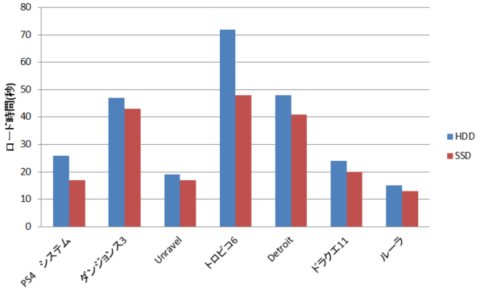
一番左のPS4システムがPS4の電源を入れてから最初のメッセージが出るまでの時間、ダンジョンス3からドラクエ11までが各ゲームの起動時間です。
「ルーラ」はドラクエ11で一度デルカダール城下町までルーラし、そこからダーハルーネの街までルーラしたときの時間を計測しています。
見ての通り、効果がないものはありません。すべての項目においてロード時間が短縮しているのがわかるかと思います。
一方で効果の大きさはまちまちで、トロピコ6やPS4の起動時間は大きな効果がありますが、ダンジョンス、Unravelなどは大きな効果はありません。
とはいえ、いつも待たされるロード時間が短くなるのは数字以上の効果はありました。
消費電力は削減される?
一方、消費電力についてはむしろ増えるという結果になりました。PS4のメニュー画面で何も操作していない状態の測定です:
- HDD: 51W
- SSD: 52W
測定はこちらのスマートプラグを使っています:
時々SSDは低消費電力という人がいますが、実は消費電力という観点ではむしろHDDよりも大きかったりします。
デフォルトでついているHDDである東芝のMQ04ABF100とSamsung 860 EVOのスペックで比べると:
- HDD: アイドル時 0.6W, 動作時平均 1.65W
- SSD: アイドル時 0.05W, 動作時平均 2.5W
となっており、動作時にはSSDの方が消費電力が高いことがわかります。ちなみに、SSDの消費電力は容量とともに大きくなり、1TBで動作時平均が3Wになります。
とはいえ、HDDやSSDの消費電力は支配的ではなく、SSDへの換装によって消費電力は大きくは変わらないといっていいかと思います。
効果はあるけど大きな期待はしない方が良い
SSDはHDDよりもものすごく速い!という話からSSDへの換装に過度な期待を持つ方もいるかもしれませんが、それは期待しない方が良いです。
ただ、数字上はそれほどでもなくても、実際にゲームをやってみるとちょこちょこととロード時間が削減されるとかなり快適に感じます。
PS5では標準でSSDになるという噂がありますが、PS4も余裕があれば簡単ですのでSSDに換装することをお勧めします。

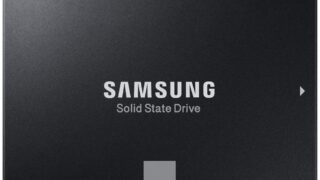
















コメント